

Биохимия спиртового брожения: Основу технологии получения пива составляет спиртовое брожение, - при котором сахар превращается...

Кормораздатчик мобильный электрифицированный: схема и процесс работы устройства...

Биохимия спиртового брожения: Основу технологии получения пива составляет спиртовое брожение, - при котором сахар превращается...

Кормораздатчик мобильный электрифицированный: схема и процесс работы устройства...
Топ:
Организация стока поверхностных вод: Наибольшее количество влаги на земном шаре испаряется с поверхности морей и океанов...
Особенности труда и отдыха в условиях низких температур: К работам при низких температурах на открытом воздухе и в не отапливаемых помещениях допускаются лица не моложе 18 лет, прошедшие...
Установка замедленного коксования: Чем выше температура и ниже давление, тем место разрыва углеродной цепи всё больше смещается к её концу и значительно возрастает...
Интересное:
Что нужно делать при лейкемии: Прежде всего, необходимо выяснить, не страдаете ли вы каким-либо душевным недугом...
Национальное богатство страны и его составляющие: для оценки элементов национального богатства используются...
Аура как энергетическое поле: многослойную ауру человека можно представить себе подобным...
Дисциплины:
|
из
5.00
|
Заказать работу |
|
|
|
|
Вместе с Windows 10 поставляется и штатный антивирус – Защитник Windows. В принципе, данный продукт не новинка и появился еще в Windows 7. Однако более или менее нормально он стал работать в Windows 8, а в Windows 10 он еще был доработан в плане обнаружения вирусов.
Продукт очень прост. Защитник выполняется в фоновом режиме и про-веряет ваши соединения и открываемые файлы (в том числе запускаемые



 Windows 10
Windows 10
программы). Многие пользователи Windows 10 даже не догадываются, что он есть.

Рис. 15.12. Защитник Windows
Видите суслика? И я не вижу, а он есть! Точно такая же ситуация и со штат-ным антивирусом в Windows 10.
Несмотря на то, что он проверяет файлы в реальном времени, вы можете запустить проверку. Тип проверки Особая позволяет выбрать объекты для проверки, например, вы можете проверить файлы на флешке перед их ис-пользованием.
На вкладке Обновить есть информация об обновлении продукта. Можно нажать кнопку Обновить для запуска обновления в ручном режиме, хотя антивирус обновляется автоматически (рис. 15.13). Вкладка Журнал позво-ляет просмотреть журнал работы антивируса, например список инфициро-ванных файлов, найденных при прошлой проверке.
Кнопка Параметры открывает параметры антивируса (рис. 15.14). Здесь вы можете выключить защиту в реальном времени, а также добавить ис-ключения – программы или файлы, которые не будут распознаваться ан-тивирусом как вредоносные. Если вам нужно одноразово запустить такую



 Windows 10
Windows 10

Рис. 15.13. Вкладка Обновить


Рис. 15.14. Параметры антивируса


 Windows 10
Windows 10
программу, то выключите антивирус на время. Если же такую программу нужно запускать регулярно, добавьте ее в исключения.
|
|
Собственно, на этом все. Больше нечего сказать о штатном антивирусе. Зато
в следующем разделе мы поговорим о полноценном антивирусе – 360 Total Security.
Антивирус 360 Total Security
Все-таки безопасности мало не бывает, и если сторонний брандмауэр мож-но не устанавливать, то дополнительный антивирус пригодится. Почему в этой главе рассматривается именно 360 Total Security? Да потому, что этот антивирус предлагает целых три антивирусных движка, которые могут ра-ботать одновременно. А это означает, что вы получаете три антивируса в одном.
Установка антивируса
Процесс установки настолько прост, что с ним справится любая домохозяй-ка. Нужно скачать и запустить инсталлятор (который, кстати, занимает все-го 29.4 Мб – это полный комплект, для автономной установки), далее мож-но или сразу нажать кнопку Установка, или же нажать кнопку Настройки, чтобы выбрать папку для установки антивируса. Никаких других настроек (если не считать выбора языка) не предлагается (рис. 15.15).
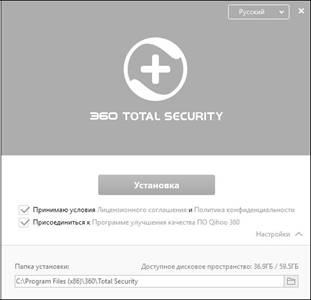
Рис. 15.15. Инсталлятор 360 Total Security



 Windows 10
Windows 10
Посмотрим, что мы установили. В состав антивируса входят несколько ан-тивирусных движков, как уже было отмечено ранее:
• Движок Avira – мощный движок, разработанный немецкой компа-нией. По умолчанию выключен.
• Движок Bitdefender – еще один поддерживаемый движок, разрабо-танный румынскими программистами. По умолчанию отключен.
• Облачный сканер 360 Cloud – собственный облачный антивирус-ный движок, использующий информацию о контрольных суммах файлов. Включен всегда, отдельно не отключается.
• QVM AI – собственная система проактивной защиты, использую-щая облачные технологии. Позволяет защитить вашу систему от неизвестных антивирусу угроз. Всегда включен и отдельно не от-ключается.
Отдельные движки можно включать и выключать в настройках программы, но сначала эти движки нужно загрузить и установить. К счастью, данный процесс полностью автоматизирован. Пользователю нужно лишь перейти в раздел Антивирус и нажать кнопку, соответствующую желаемому движку. На рис. 15.16 показан процесс загрузки и установки движка Avira AntiVir.
|
|
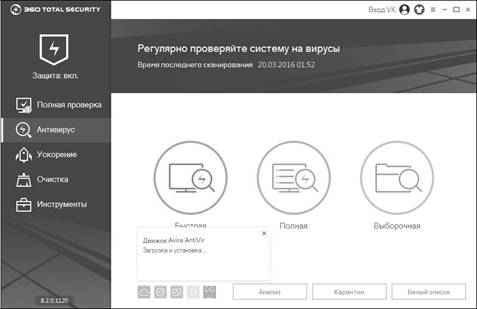
Рис. 15.16. Установка движка Avira AntiVir



 Windows 10
Windows 10
Отключить временно ненужный движок можно или в настройках програм-мы, или с помощью ползунка, который появляется при подведении указате-ля мыши к кнопке движка.

Рис. 15.17. Ползунок включения/выключения антивирусного движка
Полное сканирование системы
На рис. 15.18 показан результат полного сканирования системы. Программа нашла две проблемы – 4 угрозы, связанные с оптимизацией системы, и мно-го временных файлов (1.4 Гб). Далее пользователь может нажать кнопку Исправить для исправления угроз, а затем – кнопку Перепроверить дляповторной проверки. Как видите, интерфейс программы довольно прост и информативен.
Полная проверка системы включает в себя поиск проблем, связанных с оптимизацией системы, поиск «мусора», а также поиск вирусов и прочих вредоносных программ. Модуль проверки безопасности Wi-Fi проверить не удалось, так как используемая модель роутера почему-то не поддержива-лась программой.



 Windows 10
Windows 10
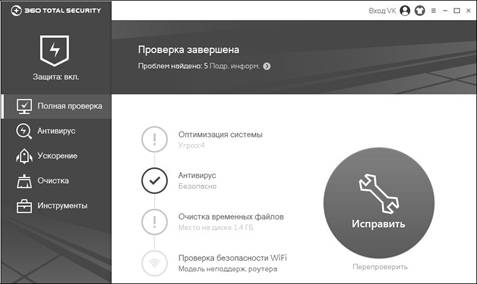
Рис. 15.18. Результат полной проверки системы
|
|
|

Общие условия выбора системы дренажа: Система дренажа выбирается в зависимости от характера защищаемого...

Типы оградительных сооружений в морском порту: По расположению оградительных сооружений в плане различают волноломы, обе оконечности...

Типы сооружений для обработки осадков: Септиками называются сооружения, в которых одновременно происходят осветление сточной жидкости...

Эмиссия газов от очистных сооружений канализации: В последние годы внимание мирового сообщества сосредоточено на экологических проблемах...
© cyberpedia.su 2017-2024 - Не является автором материалов. Исключительное право сохранено за автором текста.
Если вы не хотите, чтобы данный материал был у нас на сайте, перейдите по ссылке: Нарушение авторских прав. Мы поможем в написании вашей работы!